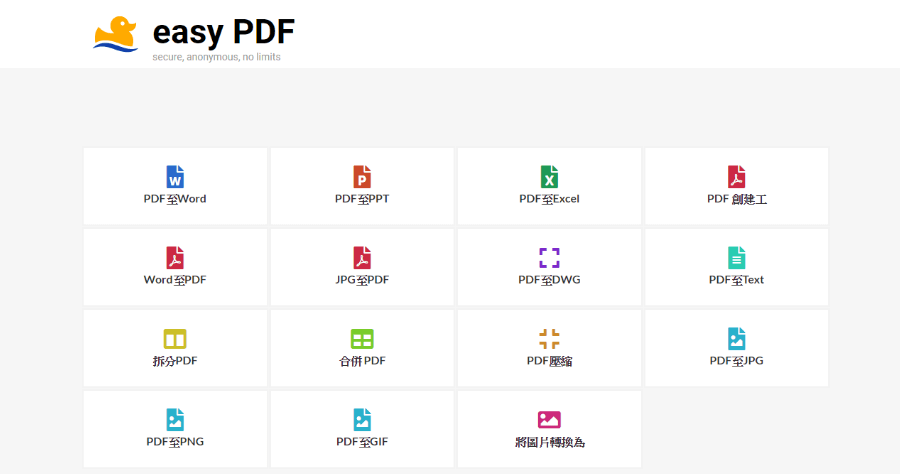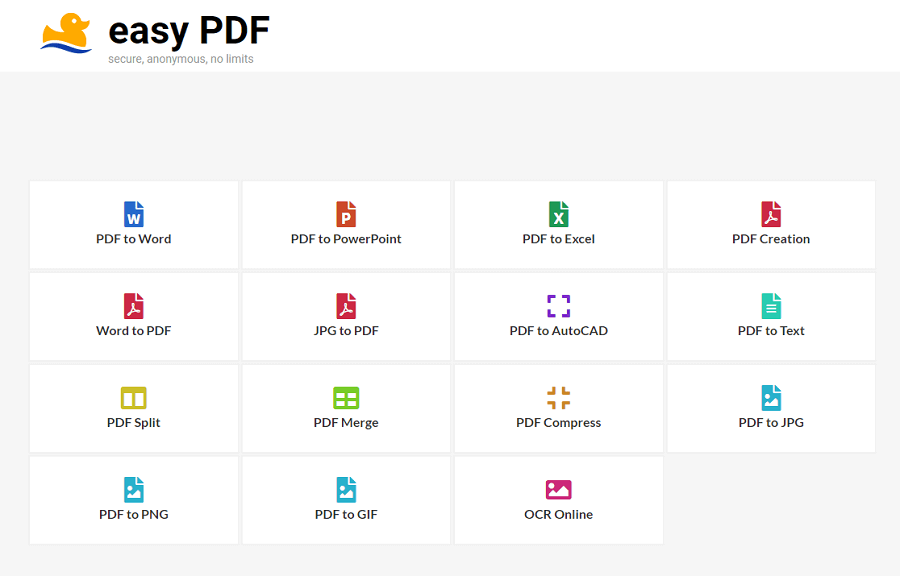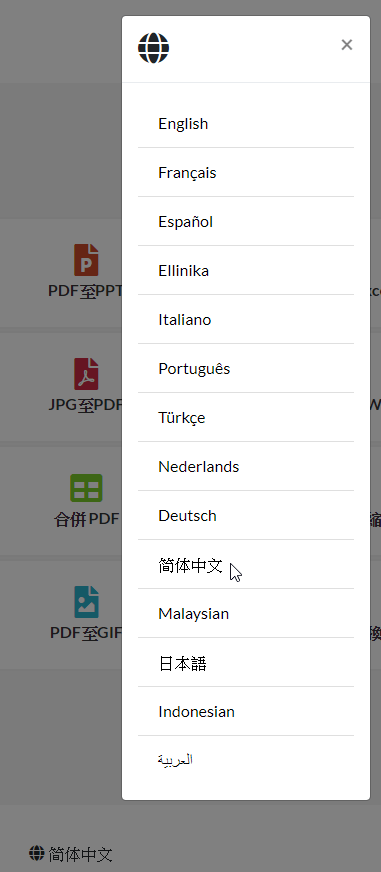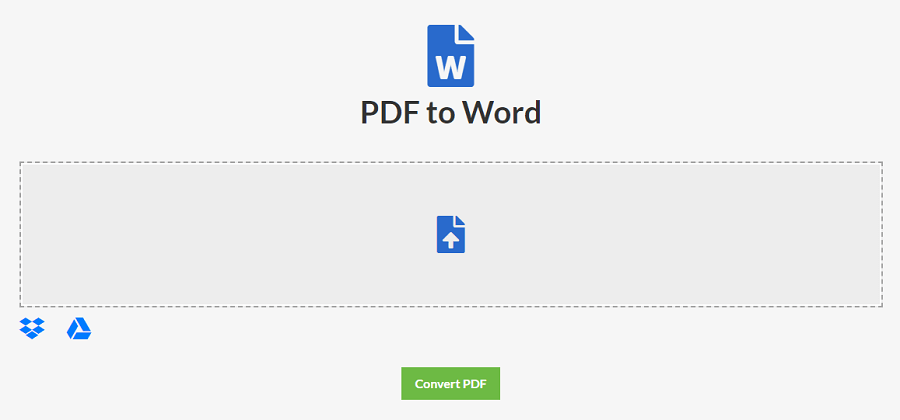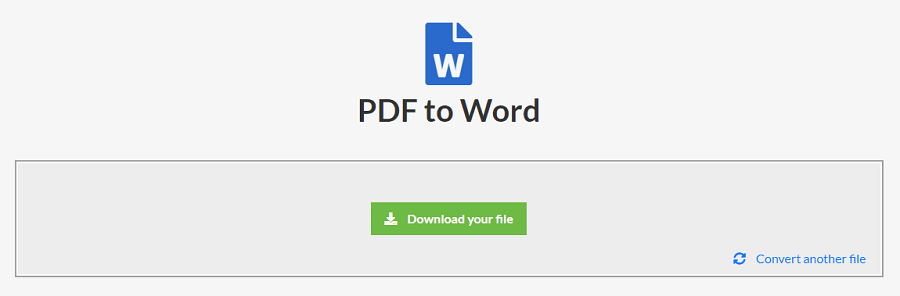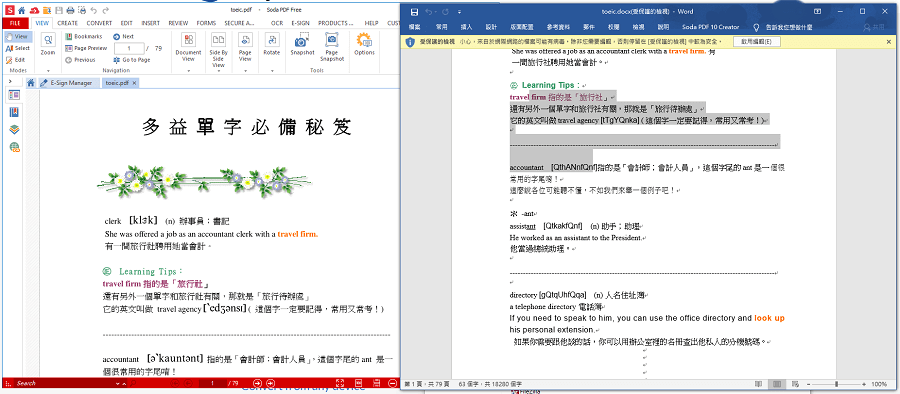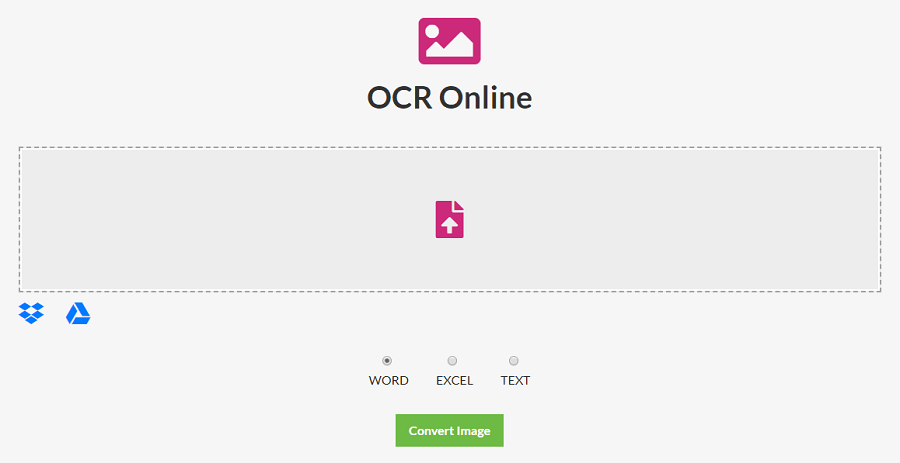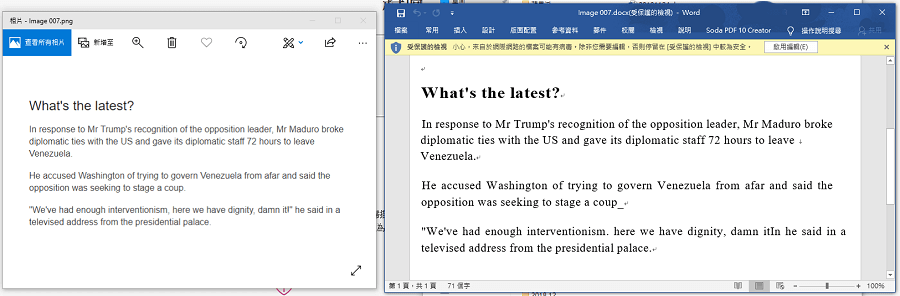你平常都用什幺工具处理 PDF 呢?今天跟大家分享一款好用的线上 PDF 工具「Easy PDF」,几乎所有与 PDF 有关的工作找它就对啦,支援 PDF 各式转挡、PDF 合併与切割、图片文字辨识等,甚至支援转换 Google、Dropbox 上的云端文件,在全性上 Easy PDF 不会记录我们上传的文件,在几个小时后就会被删除,简单来说就是一个安全、快速、匿名的好用线上 PDF 工具!你也可以参考之前分享过的:【上班族必备】iLovePDF 线上免费 PDF 转档工具,合併、拆分、压缩、浮水印 一次大满足!
Easy PDF:https://easypdf.com/
Easy PDF 功能一览:PDF 转 Word
PDF 转 PPT
PDF 转 Excel
转档至 PDF
Word 转 PDF
JPG转 PDF
PDF 转 AutoCAD
PDF 转 Text
PDF 分割
PDF 合併
PDF 压缩
PDF 转 JPG
PDF 转 PNG
PDF 转 GIF
图片文字辨识 (OCR)
△ 点击上方连结进入 Easy PDF 主页面后,就可以看到由 15 个方格所组成的列表,每一个方格都是一个功能,共有 15 个 PDF 功能,其中比较特别的是 PDF 转档至 AutoCAD 这是比较少见的~
△ 页面最下方有语言可以切换,共有 14 种语言,中文的话只有简体中文,大家就将就一下吧,这边比较需要注意的是,这边的语言切换,可能会影响到最后一个功能,也就是图片辨识的部分,因为目前没有繁体中文,因此中文的图片内容辨识出来可能会是乱码。
△ 那幺就来实测一下 PDF 转 Word 的部分啦,可以直接将档案拖曳进来,或者点击左下角的图示,从云端硬碟把档案汇入,支援较常用的 Google Drive 及 Dropbox,汇入之后按一下下方的 Convert PDF 就会开始进行转档啦!
△ 等待一段时间后,转档完毕按下方的绿色 Dwonload your file 就下载到电脑啦!
△ 让我们来看一下成果,转档的部分,繁体中文、英文、图片等,都是正常显示的,而且在 Word 里面都可以正常编辑没有问题!
△ 接下来实测一下线上 OCR,也就是图片辨识的部分啦,它会提取图片中的文字,并转换为 Word、Excel 或 txt 文字挡。
△ 这边随意测试一张英文文章图片,转换的精準度是 100%,所以线上 OCR 的功能,在英文的部分也是相当精準啦,至于中文的话目前则是还没有支援,不过整体来说 Easy PDF 的 15 种转档功能都相当实用,而且目前为止没看到任何广告,可以说是完全免费、匿名、方便的服务,大家赶快储存到书籤中吧,随时都可以一键打开使用~
Easy PDF:https://easypdf.com/